LINUX虚拟机是一种非常流行的技术,它可以让用户在不影响宿主机的前提下运行一个完整的操作系统。这对于开发者、研究人员和爱好者来说都非常有用,因为它们可以在一个安全的和独立的环境中进行实验和测试。
在本文中,我们将介绍如何轻松愉悦地安装和使用Linux虚拟机以及编译器。我们会从虚拟机的安装开始,然后介绍Linux的基本操作和一些需要知道的命令,最后会讲述如何使用编译器来编译和运行你的代码。
一、安装虚拟机
安装虚拟机需要几个步骤,以下是基本的步骤:
1.下载虚拟机软件
在网上搜索虚拟机软件,并选择一个适合自己的软件进行下载和安装。一般来说,VirtualBox和VMWARE Workstation是两个比较常用的虚拟机软件。
2.安装虚拟机软件
选择适合你系统的版本进行下载和安装。
3.创建虚拟机
在软件中创建虚拟机,选择你希望安装的操作系统,并分配合适的资源,如CPU和内存等。
4.安装操作系统
将你的安装介质(如iso文件)加载到虚拟机中,然后启动虚拟机以开始安装操作系统。安装过程会根据你的选择提示你进行不同的操作。
5.启动虚拟机
安装完成后,你可以启动虚拟机进行操作系统的配置和使用。
二、Linux基本操作
当你之一次进入Linux系统时,你可能需要一些时间来适应界面和命令行界面的操作。以下是一些基本的命令和操作,可以帮助你迅速上手。
1.文件和文件夹操作
– ls:列出当前目录下的所有文件和文件夹。
– cd:进入一个目录。
– pwd:显示当前所在的目录路径。
– mkdir:创建一个新的文件夹。
– touch:创建一个新文件。
2.文件编辑器
在Linux系统中有许多文本编辑器可供选择,其中最常见的是Vi和Nano。以下是一些常见的编辑器操作:
– i:进入编辑模式。
– esc:退出编辑模式。
– :w:保存文件。
– :q:退出编辑器。
– :wq:保存并退出编辑器。
3.软件包管理器
Linux系统中的软件包管理器非常强大,它可以帮助你下载和安装许多开源软件。在Debian风格的Linux系统中,APT是最常用的软件包管理器。以下是一些基本的APT命令:
– apt-get update:更新软件包列表。
– apt-get install package:安装一个新的软件包。
– apt-get remove package:卸载一个软件包。
– apt-get upgrade:升级已安装的软件包。
三、编译器的使用
编译器是一种软件,可以将源代码翻译为机器语言,从而使计算机能够理解并执行它。在Linux系统中,许多开发者选择使用GCC(GNU Compiler Collection)作为主要的编译器。以下是一些GCC命令:

– gcc -o output input.c:将input.c编译成可执行文件output。
– gcc -c input.c:将input.c编译成目标文件(.o文件)。
– gcc -E input.c:对input.c进行预处理。
– gcc -S input.c:将input.c编译成汇编代码。
在编译器的使用过程中,你可能还需要了解如何调试你的代码。GDB(GNU Debugger)是一款非常流行的调试器,可以帮助你在代码中查找问题并进行调试。
四、
通过虚拟机和编译器的使用,你可以在Linux系统中自由地编写、编译和测试自己的代码。无论你是一个开发者、研究人员还是爱好者,这些技能都是必不可少的。我们希望本文能帮助你轻松愉悦地入门Linux虚拟机和编译器的使用。
相关问题拓展阅读:
linux中在没有gcc编译器的情况下如何安装gcc
方法如下:
一:挂载yum源,在终端输入指令:mount -o loop xxxx.iso /media/CentOS/
说明:xxxx.iso 是你的镜像文件名(注意路径正确)团如
/media/Centos/ 这个是挂载后文件地址,Centos是自己建的,也可以自己选着路径;
二:修改/etc/yum.repos.d/CentOS-Media.repo
1.首先禅困进入文件: vi /etc/yum.repos.d/CentOS-Media.repo
2.修改文件如下:
name=CentOS-$releasever – Media#名字而已
baseurl= #刚刚挂载镜像的贺或念地址
gpgcheck=1
3. 退出保存。
4.输入指令:gcc -v 看看有没有反应。
sudo apt-get install gcc
你装的那那镇茄迅个版本的纳举!御此
Ubuntu 等 sudo apt-get install gcc
关于linux虚拟机安装 编译器的介绍到此就结束了,不知道你从中找到你需要的信息了吗 ?如果你还想了解更多这方面的信息,记得收藏关注本站。
香港服务器首选树叶云,2H2G首月10元开通。树叶云(shuyeidc.com)提供简单好用,价格厚道的香港/美国云 服务器 和独立服务器。IDC+ISP+ICP资质。ARIN和APNIC会员。成熟技术团队15年行业经验。
虚拟机安装linux
1.安装手册一本,各大版本的Linux官网都可以下载。 2.下载ISO光盘镜像文件。 这是Fedora的下载页面:(我用的是Fedora) 不过很多人都选择Ubuntu,其中随大流的居多:(不见的真好用) 3.硬盘分区时,多看看手册。 4.分一半给虚拟机就行了。 5.暂时没想到。 :)
在Linux环境下如何安装GCC编译器
这一堆下来比较复杂,三两句说不清的。 以后问问题不要一下问太多,哪有人会为你一个人服务回答呀。 几句话说完的人也是在忽悠。 我也只能简单说说:1、安装GCC算是比较复杂的了,通常初学者很难明白。 你要下载很多东西全安装上才能用,它都是一个包一个包的,而且有的包你不想下也行。 你要下载的通常会是以下几个或,最好不要下。 v是版本的意思。 -g++++++先安装上core再安装别的就可以了。 以上几个的v 版本一定要一样。 你也可以安装上gdb有时你还要再安装上,这个版本和上面的不是一起的。 是不是很难啊!:)呵呵2、安装硬件驱动。 通常是Linux Distribution已经有了的,还有就是自己安装的。 安装驱动如果手上没有现成的,你就得自己去相应硬件厂商网站下载相应的驱动安装了。 这个也是要用rpm的包。 你用的是RedHat,而且是VM虚拟机,所以你就用不着安装什么驱动了。 3、上网功能,通常你那个版本的Red hat没有拨号软件,你可以去下载个rp-pppoe安装,再配置下就OK了,不过再针对你的系统是VM和Redhat,这个你也用不着了,你可以用VM的网桥或nat上网,这也是很不错的。 你还可以通过共享上网给你的LinuxVM,加上你的route。 我认为最好的方法是nat,不过你要设置好网卡IP的。 Redhat里/etc/sysonf/network里有个网卡设置文件。 这个网卡的IP和你的VM有关,最好IP设置成DHCP的。 其它的自己研究下吧。 4、与windows进行文件互传。 有几个方法,一个是安装VM的进去,一个是通过FTP,还有一个是samba5、这个是一个警告,在你进入系统前检测的一个警告,和你的VM有关。 你可能是Redhat不是你自己装的,从别的地方copy来的吧。 不过应该可以用。 只是系统文件有变化。
如何在虚拟机上安装linux
下载VMWare解压后根据提示正触安装VMWare到硬盘中(1) 建立虚拟机A.用鼠标左建双击桌面中的VMware workstation图标,运行虚拟机B.建立一台虚拟机。 点击“FILE(文件)”-“NEW(新建)”--“NewVirtual Machine(新建虚拟机)”,弹出虚拟机创建菜单。 C.根据向导一步一步地创建虚拟机,首先选择安装方式是“TYPICAL(典型)”还是“CUSTOM(自定义)”安装。 我这里选择典型。 D.因为这里是用于安装REDHAT,所以在Guest operating system(客户操作系统)“中选择”LINUX“,点击下一步。 E.在Virtual machine name(虚拟机名字)中输入你想建立的虚拟机的名字F.在Location(位置)中选择虚拟机的安装位置。 因为会在虚拟机中安装操作系统和应用软件,所以建议将虚拟机安装在一个有较大空间的磁盘分区中G.如果你的电脑连接在网络中,那么选择一个合适的网络环境。 我这里选择Use bridged net-working(使用路由网络)H.点击finish,返回VMWARE主界面,LINUX虚拟机就建好了。 2. 安装操作系统A. 选中LINUX虚拟机,点击VMWARE工具栏中的Power ON按钮,启动LINUX虚拟机B.然后插入REDHAT7.3光盘,虚拟系统根据你选择的安装方式开始安装。 3.从硬盘安装REDHAT7.3如果你认为从光驱中安装比较费时间,又不方便,那你可以将光盘文件转换成ISO文件拷贝在硬盘中,然后从硬盘安装。 A.点击Settings(设置)--Configuration Editor(编辑配置)进入设置界面对虚拟机进行配置。 B.在Hardware(硬件)选项中,选择DVD/CD--ROM[IDE 1:0]项,在左边的选项中进行设置。 C.在Connection(连接)选项选中Use ISO image(使用ISO镜像包),然后点击Browse(预览)按钮,找到放置ISO文件的目录。 D.在打开对话框中选择文件,然后点击打开,将ISO文件打开(如果第一个ISO文件安装完后,计算机提示你插入第二张光盘,则在此选择,如此类推)E.在Virtual device mode(虚拟设备模式)选择虚拟设备的接口方式,选择IDEO:0项然后点击OK返回到虚拟机界面下,点击Power ON就可以直接从硬盘安装操作系统了














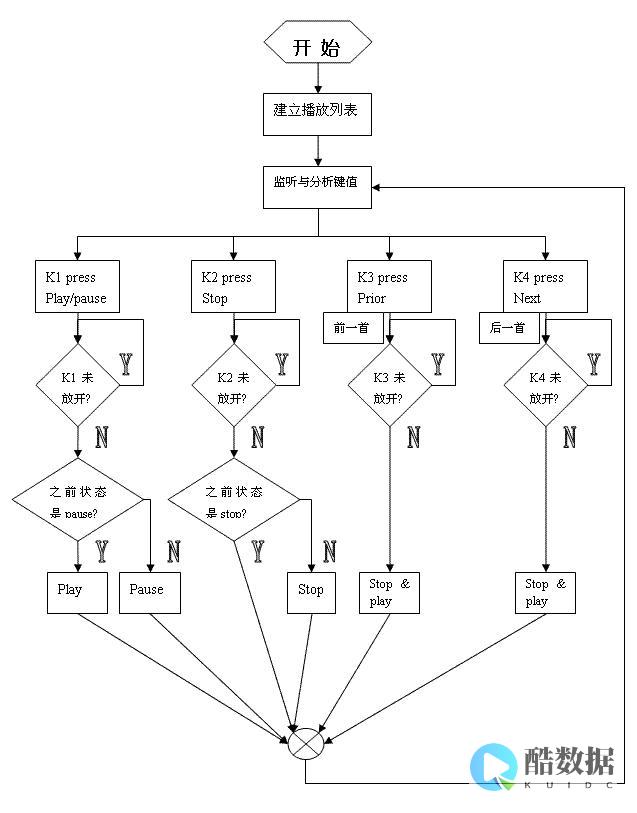
发表评论